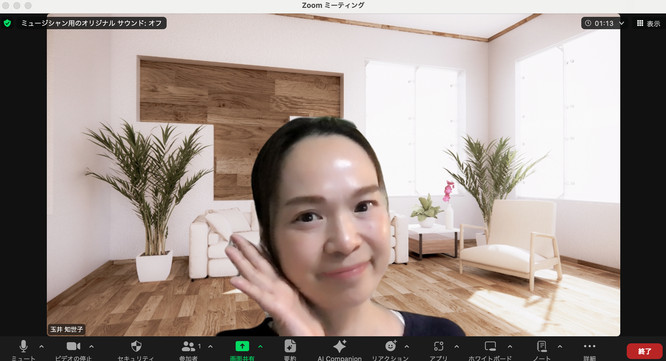オンライン学級会(Zoom)参加方法
スマホで参加される方へ
参加方法の手順を以下に記載しています。
手順を印刷する事ができます
1. Android(アンドロイド)のZoom操作方法の資料(PDF)
2. iPhone(アイフォン)のZoom操作方法の資料(PDF)
以下は印刷しないで上記の資料を1つづつ確認ができます。
< 事前準備 >
③ Zoom(ズーム)アプリを準備する
< 当日 >
⑤ Zoomに参加する
< 番外編 >
操作方法
< 事前準備 >
① LINEでつながる
① - 1 https://line.me/ti/p/SOUnRBTpD7
↑を選択する
① - 2 以下の画面を参考に 『追加』を選択

① - 3 メッセージに「オンライン学級会に参加希望」と入力し送信
② 参加希望のアンケートに答える
② - 1 LINEにオンライン学級会の参加申込のリンクが届く
(オンライン学級会が安全に運営できるために大切です)

② - 2 上記のグーグルフォームに入力し送信。
設問に対し当てはまるところを指で選択、
または入力したい場所を選択するとスマホの文字盤が
表示され入力ができます。
色々と試して頂き、入力方法が分からなければその旨LINEでお知らせください。
③Zoomアプリを準備する
1. アインドロイド(Android)にZoomを入れる
③ - 1 - 1
スマホにズーム(Zoom) のアプリが入っているかどうかを確認
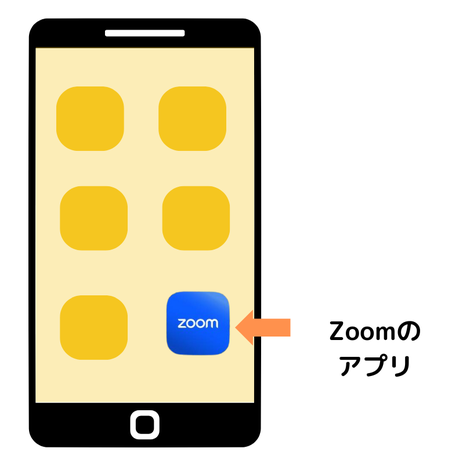
③ - 1 - 2
zoomが入ってない時
Zoomアプリのインストールを行う

③ - 1- 3

③ - 1- 4

③ - 1- 5
Zoom Workplace をインストールしてください。
(Zoom の種類はいくつかあります)
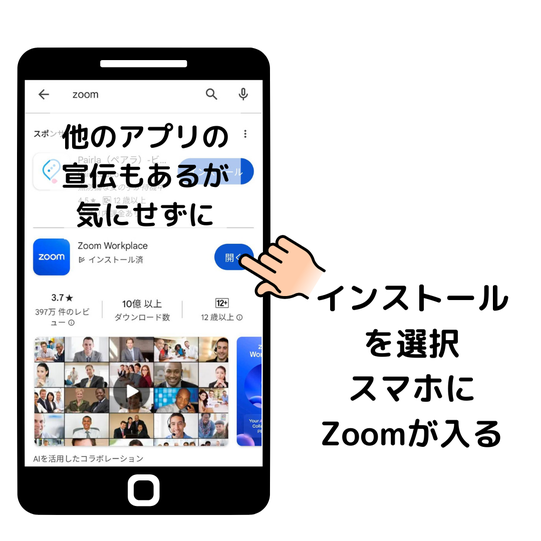
2. アイフォン(iPhone)にZoomを入れる
③ - 2 - 1
スマホにズーム(Zoom) のアプリが入っているかどうかを確認

③ - 2 - 2
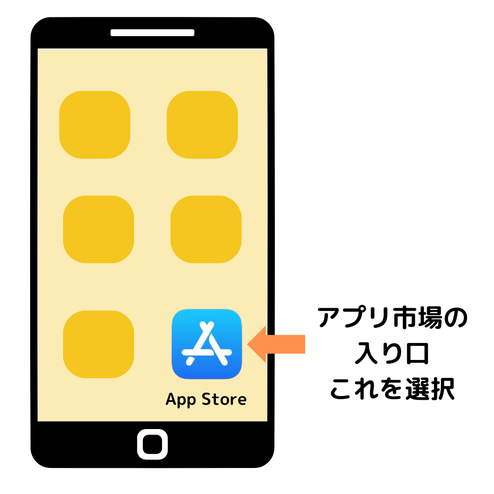
③ - 2 - 3

③ - 2 - 4
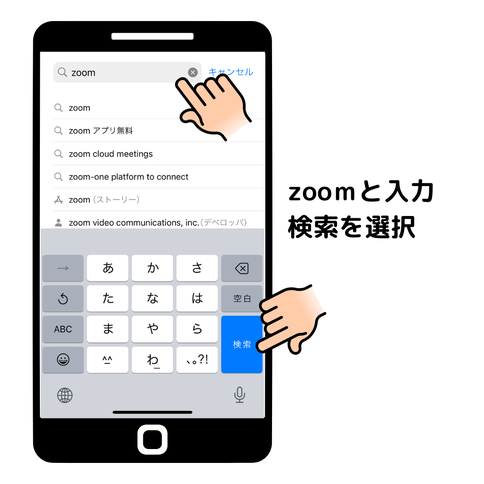
③ - 2 - 5

< 当日 >
LINEを開ける
④ - 1
第1・3木曜日がオンライン学級会の開催日となります
開催前にLINEでZoomのリンクをお送りいたします。
1. アインドロイドでZoomに参加
⑤ - 1 - 1
開催日当日LINEを開けて、以下のように操作をして下さい。

⑤ - 1 - 2

⑤ - 1 - 3
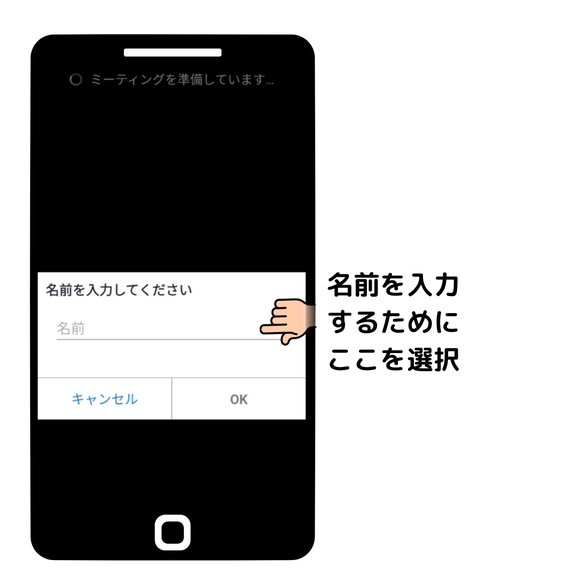
⑤ - 1 - 4

⑤ - 1 - 5
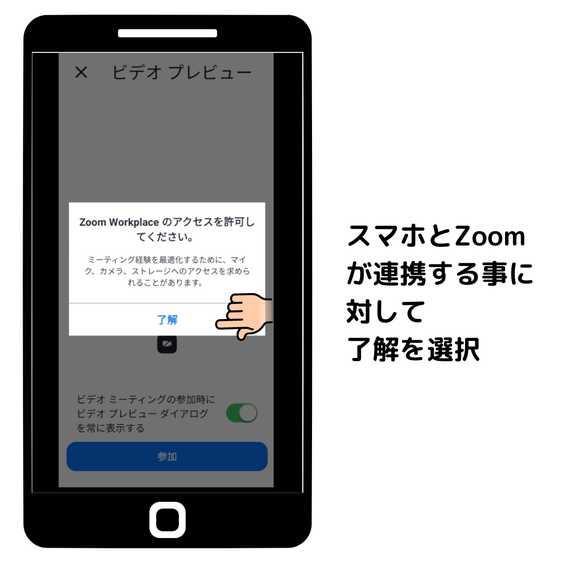
⑤ - 1 - 6
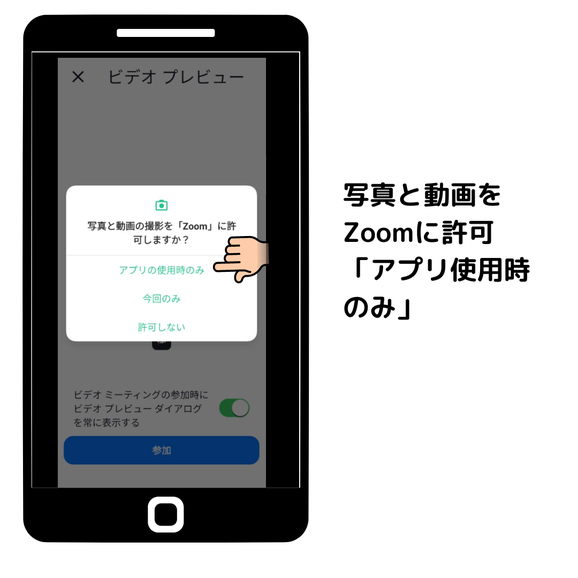
⑤ - 1 - 7

⑤ - 1 - 8

⑤ - 1 - 9

⑤ - 1 - 10

⑤ - 1 - 11
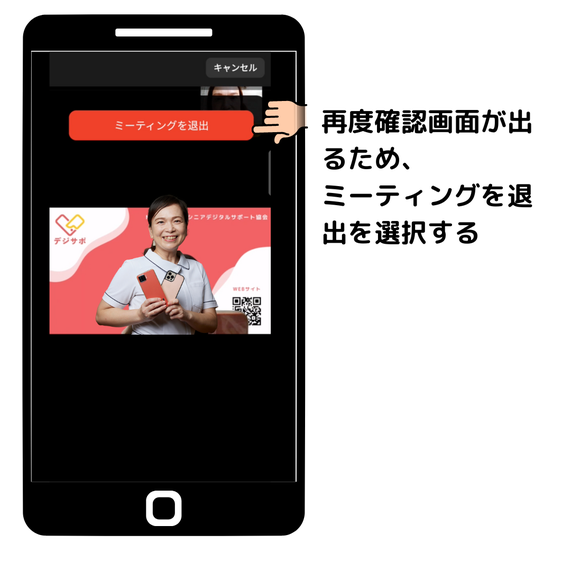
2. アイフォンでZoomに参加
⑤ - 2 - 1
LINEを開き、リンクを選択

⑤ - 2 - 2

⑤ - 2 - 3

⑤ - 2 - 4

⑤ - 2 - 5

⑤ - 2 - 6

⑤ - 2 -7

⑤ - 2 - 8

⑤ - 2 - 9

⑤ - 2 - 10

⑤ - 2 - 11

⑤ - 2 - 12

上記の操作により
オンライン学級会に参加ができます。
オンライン学級会の始まりには、Zoom参加時の操作方法を説明させていただきます。
限られた90分間を思う存分楽しみましょう!!
⑤ - 2 - 13
オンライン学級会の終了時間に行う操作方法

⑤ - 2 - 14

Zoomの参加方法<パソコン編>
①Zoomへアクセスし、ミーティングID・パスコードを入力
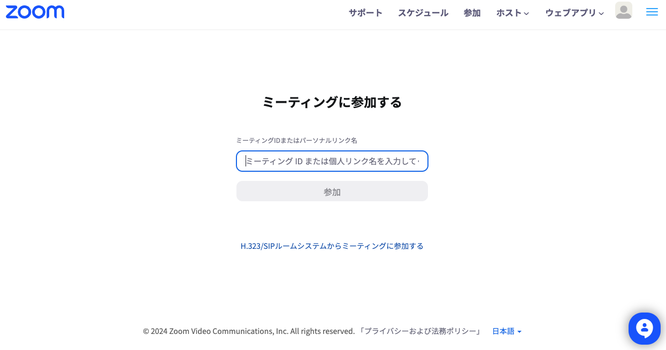
Zoomへアクセスして、LINEに書いてあるミーティングIDを入力してください。
次にLINEに書いてあるパスコードを入力してください。
②コンピューターオーディオに接続する
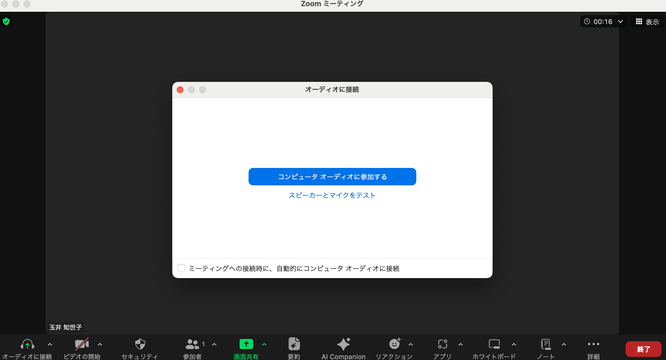
③ビデオの開始を選択する
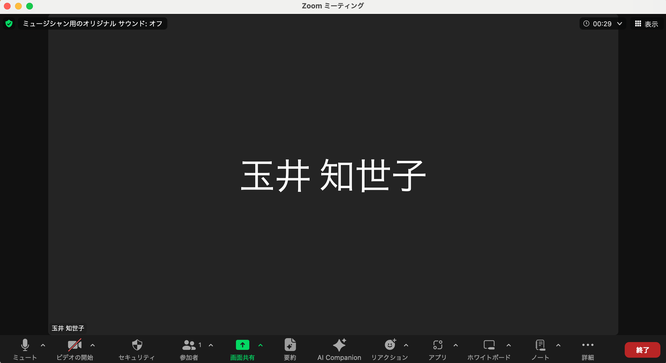
画面下側、マイクの右隣にあるビデオに赤色の斜線が入っていると自分の顔が相手に見えないため、そこを選択するとビデオがONになる
④参加する